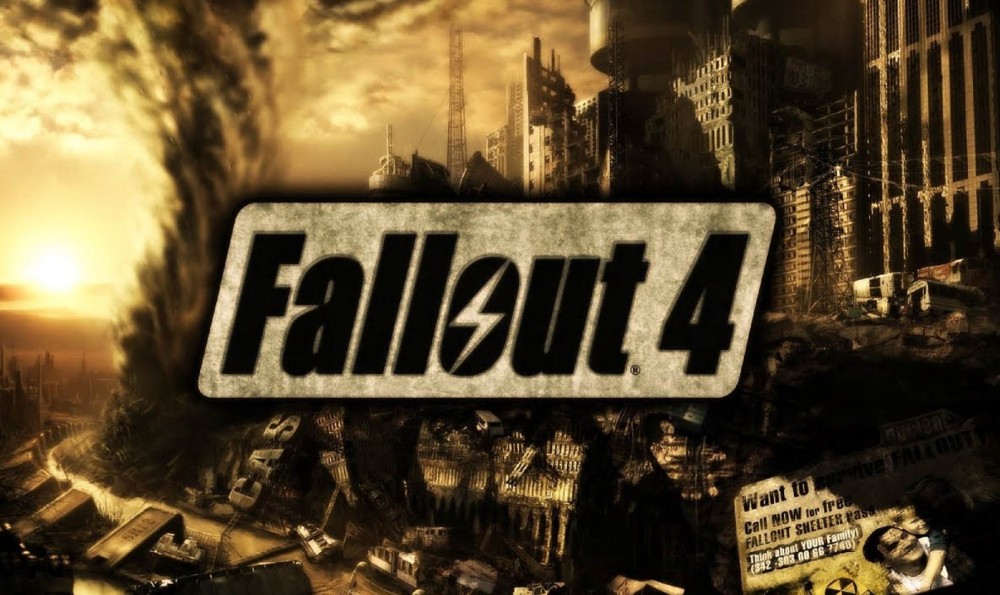Quelques astuces pour rendre Fallout 4 encore plus agréable à jouer !
Si on peut féliciter Bethesda pour avoir permis la sortie de Fallout 4 simultanément sur console et PC, on ne s’étonnera cependant pas que certains réglages soient parfois assez approximatifs et puissent gêner les joueurs PC les plus perfectionnistes. En effet, certains d’entre vous trouvent peut-être que le pointeur fait un peu sa vie tout seul et que le champ de vision n’est pas correct, chose qui peut être facilement modifiée grâce à quelques manipulations.
Tout d’abord, rendez-vous dans votre dossier : C:\Utilisateurs\VotreNom\Documents\My Games\Fallout4
Vous y trouverez normalement deux fichiers très utiles pour bricoler les réglages du jeu : Fallout4.ini et Fallout4Prefs.ini. Pour régler son compte à l’accélération matérielle du pointeur, commencez par ajouter bMouseAcceleration=0 dans les deux et, si le pointeur continue à réagir étrangement (la sensibilité verticale est deux fois plus sensible que l’horizontale, merci les gamepads), cherchez la ligne fMouseHeadingXScale dans la section [Controls] de Fallout4.ini et modifiez la ligne suivante, fMouseHeadingYScale, pour que sa valeur soit le double de celle de la première. Vous suivez ? Bien. Voilà déjà une première chose qui devrait améliorer votre expérience sur Fallout 4.
Ensuite, pour modifier le champ de vision, il faudra aller dans les deux mêmes fichiers et modifier les valeurs fDefaultWorldFOV et fDefault1stPersonFOV que vous trouverez dans la section [Display]. Elles sont de base à 70 et 80 (ce qui est suffisant lorsqu’on joue de loin depuis son canapé), alors que la majorité des FPS sur PC tablent sur 90. Réglez donc la chose à votre convenance.
Quelques petites manip’ simples à réaliser et qui pourront satisfaire ceux qui ne souhaitent pas passer par un mod pour bricoler leurs réglages. A vous de jouer !